Σε πολλές επαγγελματικές και ιδιωτικές εφαρμογές, χρειαζόμαστε μια ακριβή και ελκυστική παρουσίαση των ημερομηνιών. Μερικές φορές θέλετε να γράψετε μόνο την ημέρα , τον μήνα ή το έτος , προκειμένου να σχεδιάσετε αναφορές ή έγγραφα ή να δώσετε έμφαση σε ορισμένες ημερομηνίες. Σε αυτό το σεμινάριο, θα σας δείξω δύο αποτελεσματικές μεθόδους για την εξαγωγή μόνο του επιθυμητού μέρους μιας ημερομηνίας και την πλήρη εμφάνισή της. Αυτό το σεμινάριο απευθύνεται τόσο σε αρχάριους όσο και σε προχωρημένους χρήστες που θέλουν να επεκτείνουν τις δεξιότητές τους στο Excel.
Βασικά συμπεράσματα
- Μπορείτε να χρησιμοποιήσετε τη συνάρτηση "TEXT" για να εξάγετε την ημέρα, τον μήνα ή το έτος από μια ημερομηνία.
- Εναλλακτικά, μπορείτε να μορφοποιήσετε το κελί για να εμφανίσετε μόνο το επιθυμητό μέρος της ημερομηνίας.
Οδηγίες βήμα προς βήμα
Πριν ξεκινήσουμε με τις μεθόδους, βεβαιωθείτε ότι ο πίνακάς σας είναι καλά μορφοποιημένος.
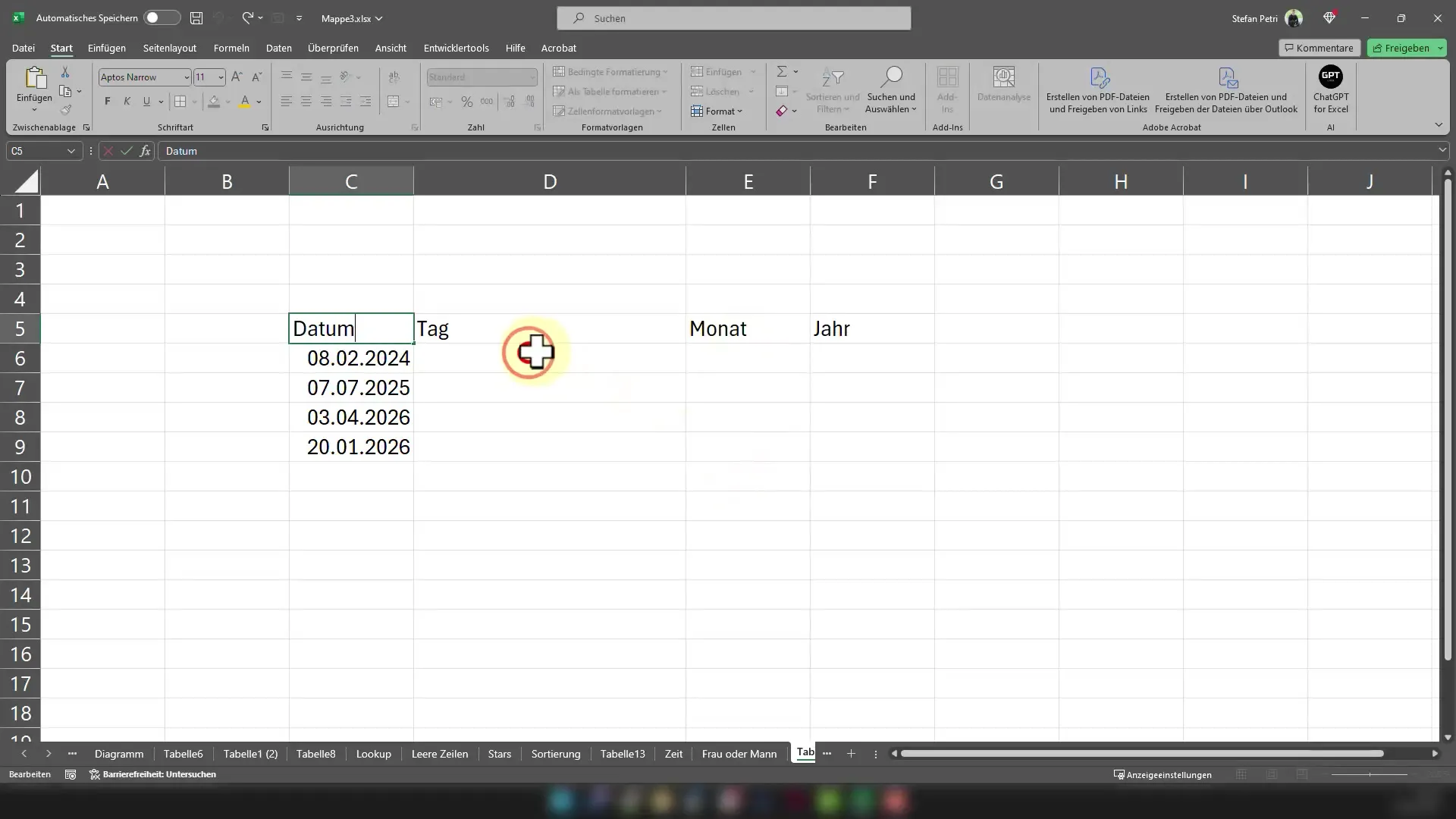
Πατήστε το συνδυασμό πλήκτρων "Ctrl + T" για να μορφοποιήσετε την περιοχή δεδομένων ως πίνακα. Αυτό βελτιώνει τη σαφήνεια και τη φιλικότητα προς το χρήστη του βιβλίου εργασίας σας.
Αρχικά, θα σας δείξω πώς να εξάγετε την ημέρα από μια ημερομηνία. Αυτό μπορείτε να το κάνετε με τη λειτουργία "TEXT". Κάντε κλικ σε ένα κελί όπου θέλετε να δείτε το αποτέλεσμα. Εισάγετε τον τύπο ως εξής: =TEXT(cell; "DD"). Αντικαταστήστε το "Cell" με το αντίστοιχο όνομα του κελιού στο οποίο βρίσκεται η ημερομηνία σας.
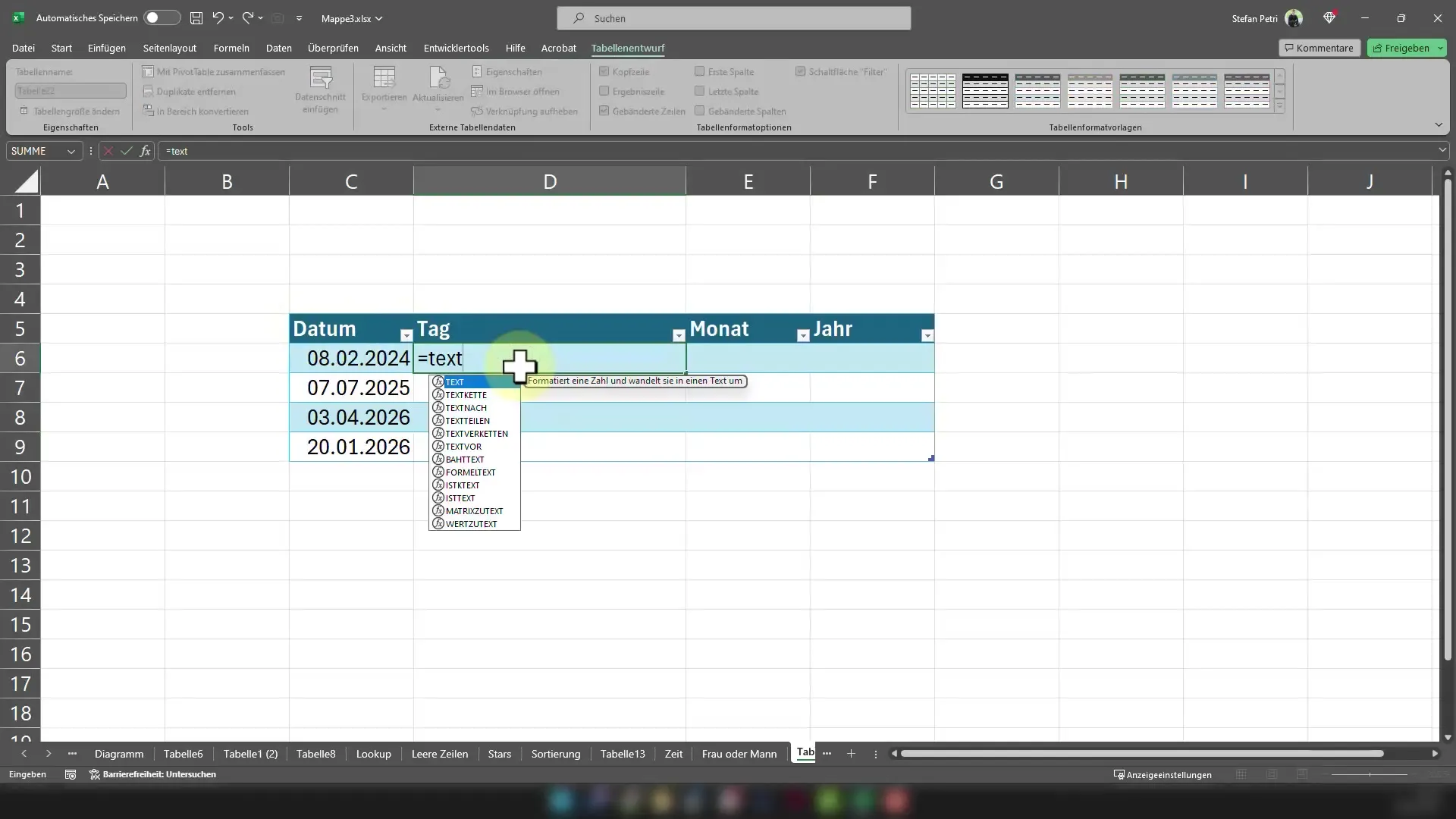
Τώρα θα δείτε ότι η ημέρα εμφανίζεται ήδη ολόκληρη. Έχετε επίσης τη δυνατότητα να αλλάξετε τη μορφή. Για παράδειγμα, αν θέλετε να εμφανίσετε την ημέρα μόνο ως δύο ψηφία, μπορείτε να χρησιμοποιήσετε =TEXT(cell; "dd").
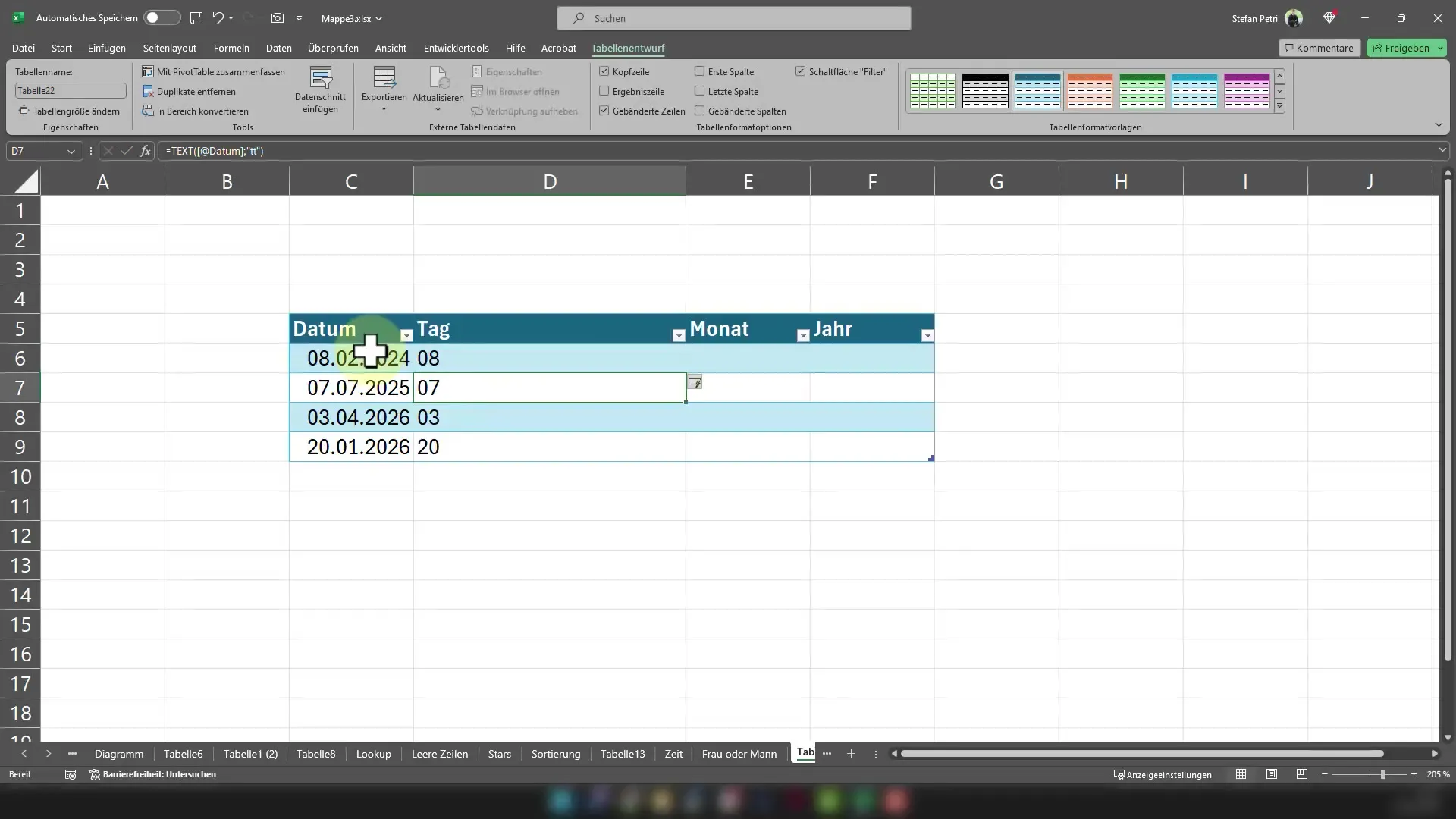
Για να εξαγάγετε τον μήνα, προχωρήστε με παρόμοιο τρόπο. Χρησιμοποιήστε τον τύπο =TEXT(cell; "MM") για να εμφανίσετε τον μήνα ως αριθμό. Εάν θέλετε τον μήνα ως πλήρες όνομα, χρησιμοποιήστε =TEXT(cell; "MMMM").
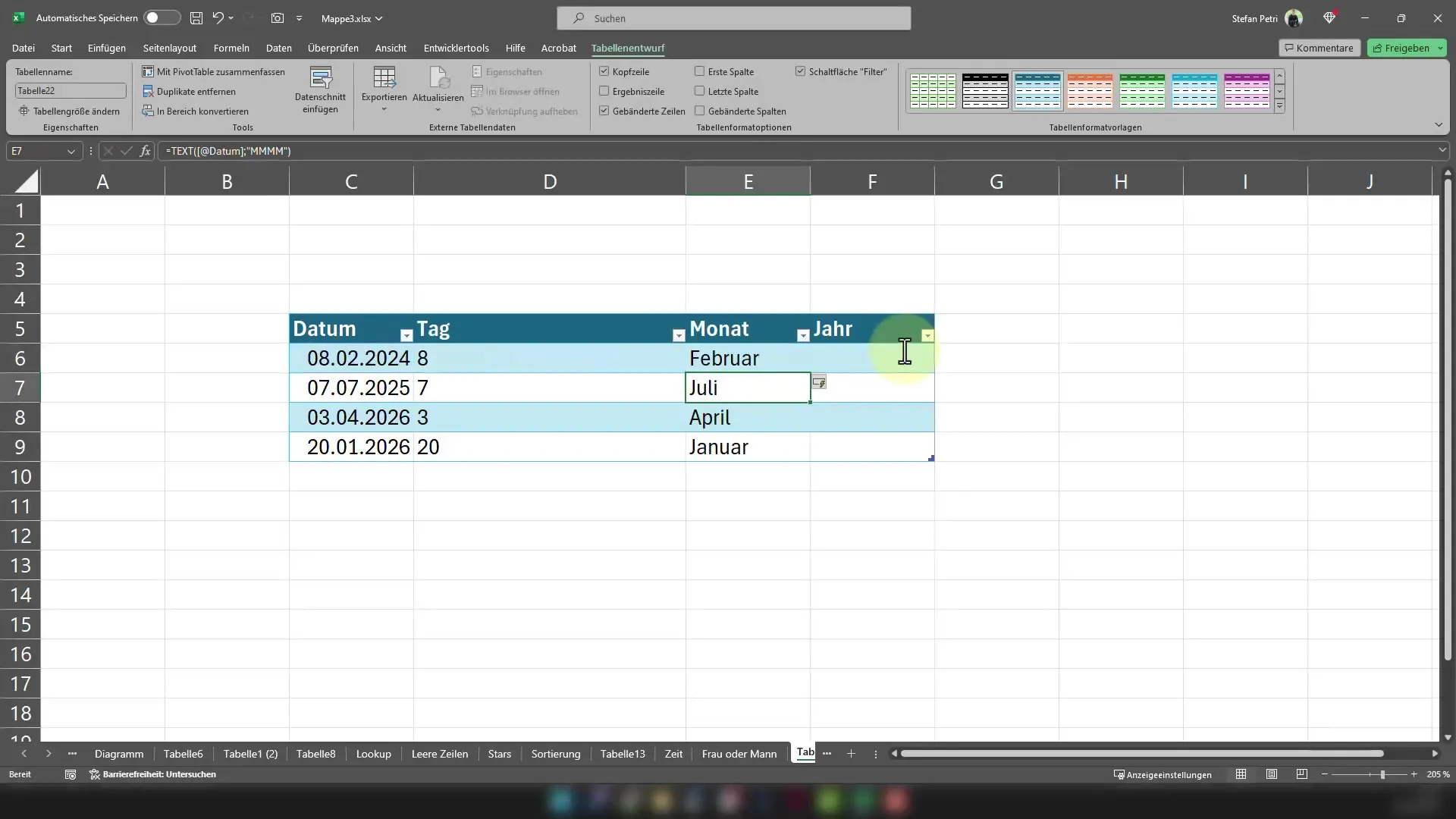
Σε αυτό το βήμα, θα σας δείξω πώς να εξάγετε το έτος. Χρησιμοποιήστε τον τύπο =TEXT(cell; "YYYY") για να εμφανίσετε το έτος σε πλήρες μήκος. Αν θέλετε μόνο τα δύο τελευταία ψηφία του έτους, πληκτρολογήστε αντί αυτού =TEXT(cell; "YYYY").
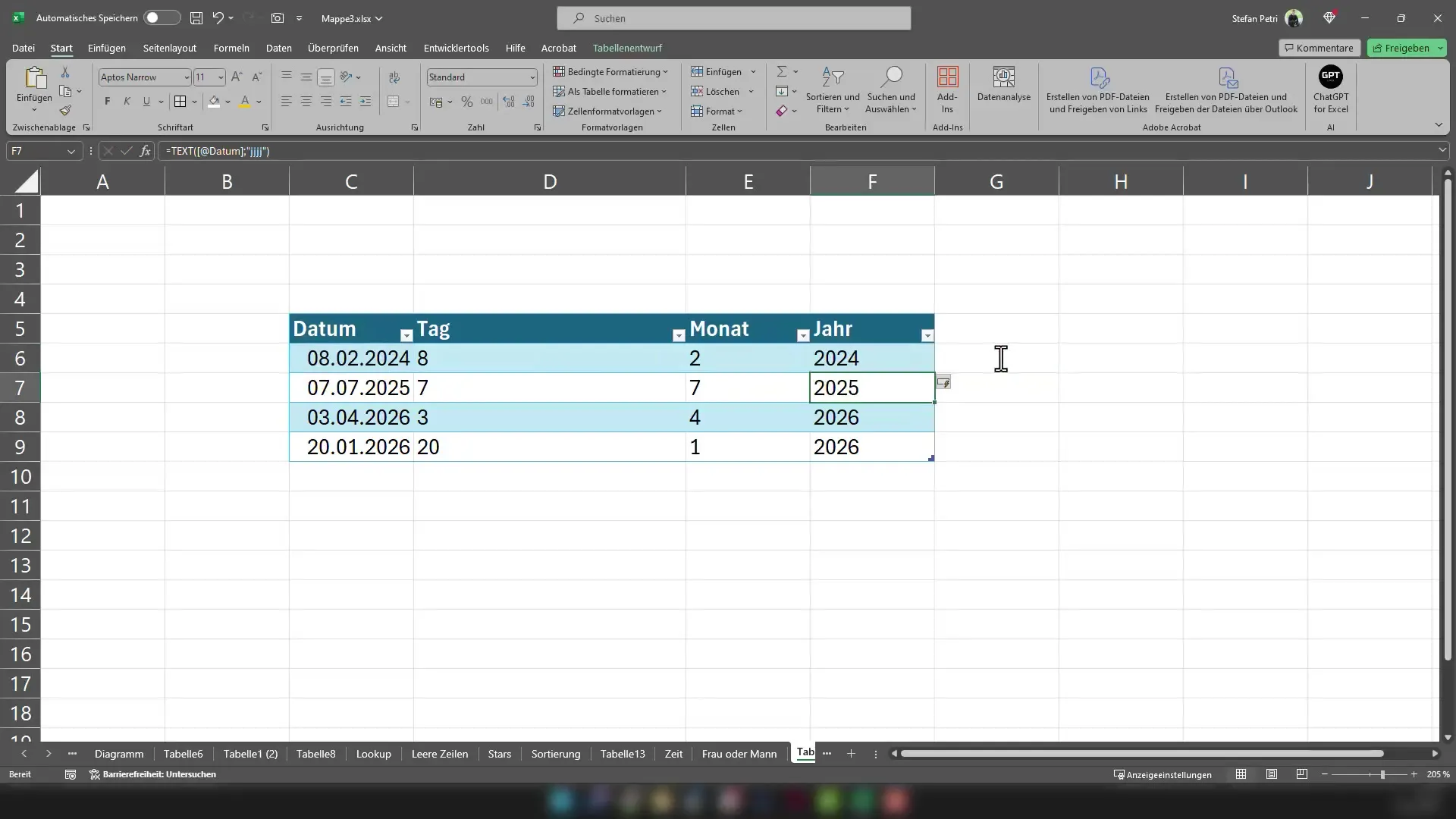
Μια εναλλακτική προσέγγιση είναι να ελέγχετε την ημερομηνία απευθείας μέσω των επιλογών μορφοποίησης κάθε κελιού. Κάντε δεξί κλικ στο κελί που περιέχει την ημερομηνία και επιλέξτε "Μορφοποίηση κελιών" από το μενού περιβάλλοντος.
Στο διάλογο μορφοποίησης, επιλέξτε την κατηγορία "Προσαρμοσμένη" και πληκτρολογήστε "DD" ή "MMMM" στο πεδίο εισαγωγής για να γράψετε την ημέρα ή το μήνα. Εδώ μπορείτε επίσης να καθορίσετε τον τρόπο με τον οποίο θέλετε να προσαρμόσετε την εμφάνιση των δεδομένων.
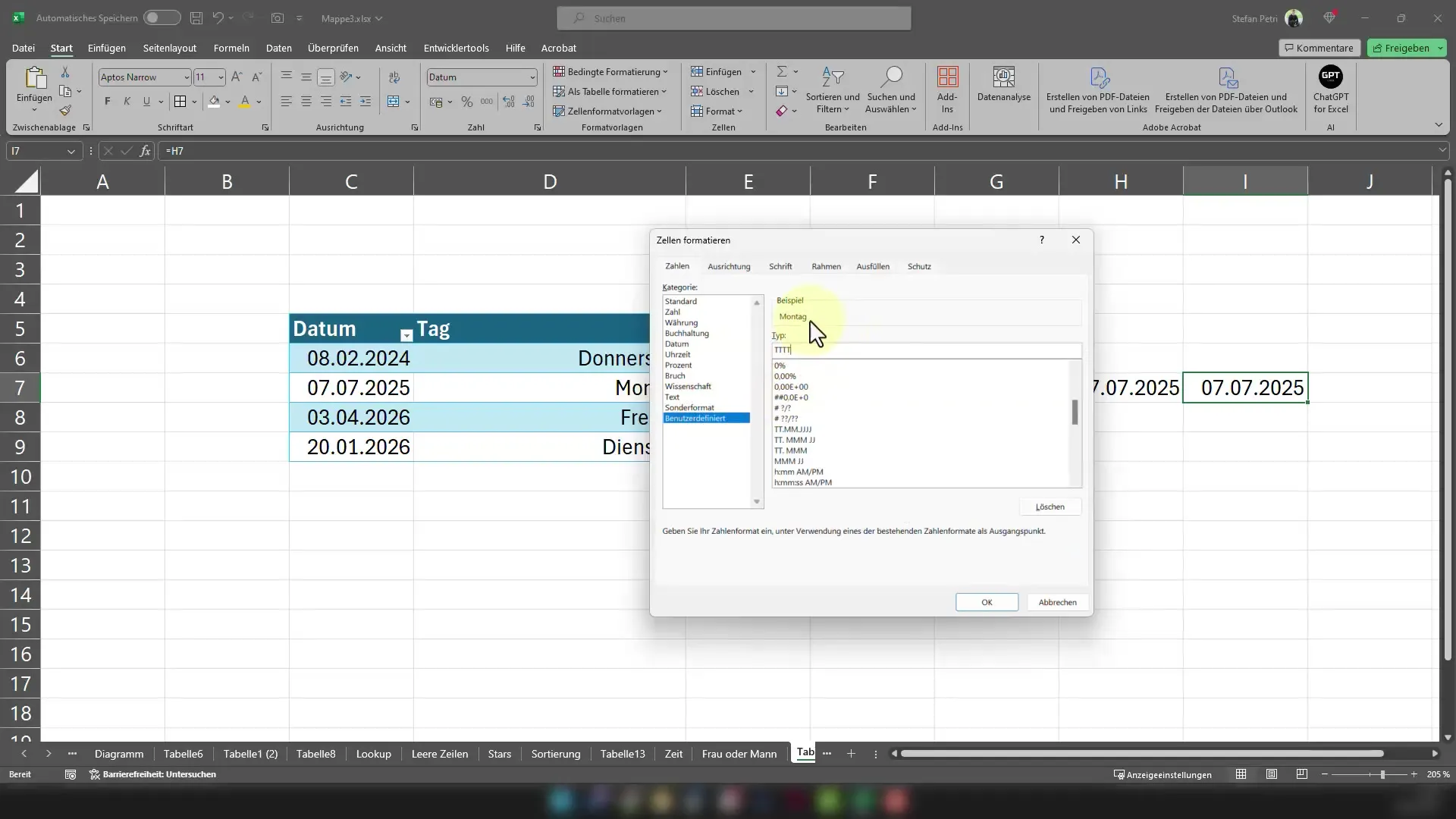
Και αυτό ήταν κιόλας!
Σύνοψη
Σε αυτόν τον οδηγό, μάθατε πώς να εξάγετε την ημέρα, τον μήνα και το έτος από μια ημερομηνία στο Excel και να τα εμφανίζετε πλήρως. Χρησιμοποιώντας τη λειτουργία "TEXT" και αλλάζοντας τη μορφοποίηση των κελιών, μπορείτε να προσαρμόσετε και να βελτιώσετε τα δεδομένα σας.
Συχνές ερωτήσεις
Πώς μπορώ να εμφανίσω μόνο την ημέρα μιας ημερομηνίας στο Excel;Χρησιμοποιήστε τον τύπο =TEXT(cell; "DD") στο επιθυμητό κελί.
Μπορώ να εμφανίσω τον μήνα ως πλήρες όνομα;Ναι, χρησιμοποιήστε τον τύπο =TEXT(cell; "MMMM").
Πώς μπορώ να εμφανίσω μόνο τα δύο τελευταία ψηφία του έτους;Χρησιμοποιήστε τον τύπο =TEXT(cell; "YY") για τα δύο τελευταία ψηφία του έτους.
Πρέπει να μορφοποιήσω τα κελιά για να χρησιμοποιήσω τις συναρτήσεις;Όχι, μπορείτε να χρησιμοποιήσετε τις συναρτήσεις χωρίς πρόσθετη μορφοποίηση.
Τι πρέπει να κάνω αν θέλω ένα συγκεκριμένο στυλ γραμματοσειράς για την ημερομηνία;Κάντε κλικ στο μενού μορφοποίησης και επιλέξτε "Προσαρμοσμένη" για να καθορίσετε την επιθυμητή μορφοποίηση.


